Corrigir seu computador tem um problema de memória
Publicados: 2018-01-12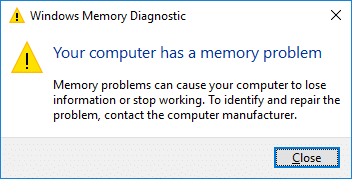
Corrija seu computador tem um problema de memória: Se você estiver enfrentando a tela azul da morte (BSOD) com uma mensagem de erro “MEMORY_MANAGEMENT”, seu computador tem um problema de memória que precisa ser diagnosticado o mais rápido possível. Além disso, se você executar a ferramenta de diagnóstico de memória do Windows, é provável que ela retorne uma mensagem de erro "Seu computador tem um problema de memória, problemas de memória podem fazer com que seu computador perca informações ou pare de funcionar, entre em contato com o fabricante do sistema".
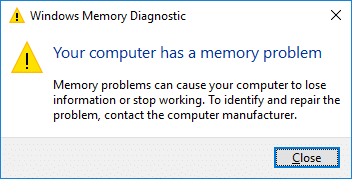
O erro acima não significa necessariamente que haja algo errado com a RAM, mas o problema subjacente também pode estar relacionado aos drivers, portanto, sem diagnosticar o problema, não substitua sua RAM. Portanto, sem perder tempo, vamos ver como corrigir o problema de memória do seu computador com a ajuda do guia de solução de problemas listado abaixo.
Nota: Certifique-se de que você não está fazendo overclock no seu PC, se estiver, e então certifique-se de interrompê-lo.
Conteúdo
- Corrigir seu computador tem um problema de memória
- Método 1: Executar o diagnóstico de memória do Windows
- Método 2: Execute o Memtest86+
- Método 3: Execute o Verificador de Driver
- Método 4: Execute a restauração do sistema
- Método 5: Atualizar o BIOS
- Método 6: Solucionar problemas de erro BSOD
- Método 7: Execute o CCleaner e o Malwarebytes
- Método 8: Verifique se os slots de memória estão danificados
Corrigir seu computador tem um problema de memória
Certifique-se de criar um ponto de restauração caso algo dê errado.
Método 1: Executar o diagnóstico de memória do Windows
1. Digite memory na barra de pesquisa do Windows e selecione “ Windows Memory Diagnostic. “
2.No conjunto de opções exibidas, selecione “ Reiniciar agora e verificar se há problemas. “
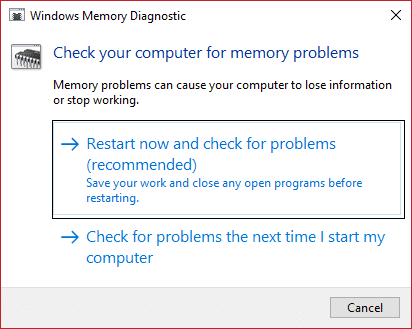
3.Após o qual o Windows será reiniciado para verificar possíveis erros de RAM e, esperançosamente, Corrigir seu computador tem um problema de memória.
4.Reinicialize seu PC para salvar as alterações.
Método 2: Execute o Memtest86+
1.Conecte uma unidade flash USB ao seu sistema.
2.Baixe e instale o instalador automático do Windows Memtest86 para chave USB.
3.Clique com o botão direito do mouse no arquivo de imagem que você acabou de baixar e selecione a opção “ Extrair aqui ”.
4.Uma vez extraído, abra a pasta e execute o Memtest86+ USB Installer .
5. Escolha sua unidade USB conectada, para gravar o software MemTest86 (isso formatará sua unidade USB).
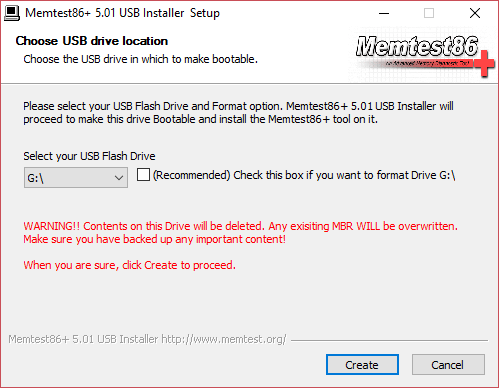
6. Quando o processo acima estiver concluído, insira o USB no PC no qual você está recebendo o erro " Seu computador tem um problema de memória ".
7. Reinicie seu PC e certifique-se de que a inicialização da unidade flash USB esteja selecionada.
8.Memtest86 começará a testar a corrupção de memória em seu sistema.
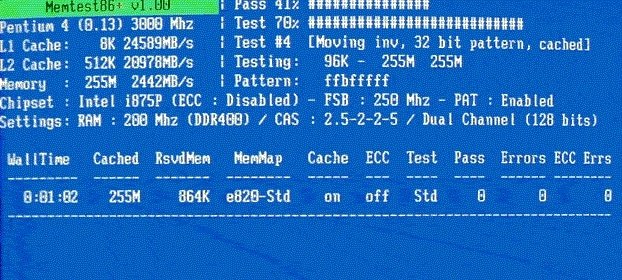
9.Se você passou em todos os testes, pode ter certeza de que sua memória está funcionando corretamente.
10.Se algumas das etapas não foram bem sucedidas, o Memtest86 encontrará corrupção de memória, o que significa que o erro "Seu computador tem um problema de memória" é devido a memória ruim/corrompida.
11. Para corrigir o problema de memória do seu computador , você precisará substituir sua RAM se forem encontrados setores de memória defeituosos.
Método 3: Execute o Verificador de Driver
Este método só é útil se você puder fazer login no Windows normalmente não no modo de segurança. Em seguida, certifique-se de criar um ponto de restauração do sistema.
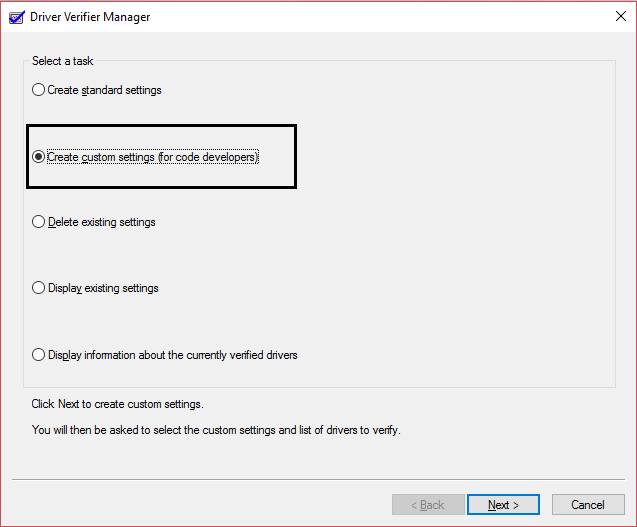
Execute o Verificador de driver para corrigir seu computador tem um problema de memória. Isso eliminaria quaisquer problemas de driver conflitantes devido aos quais esse erro pode ocorrer.
Método 4: Execute a restauração do sistema
1. Pressione a tecla Windows + R e digite “ sysdm.cpl ” e pressione enter.
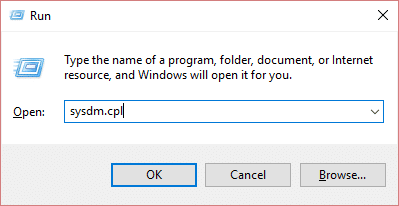
2.Selecione a guia Proteção do Sistema e escolha Restauração do Sistema.
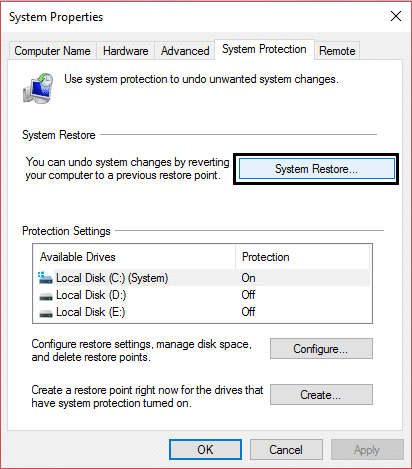

3.Clique em Avançar e escolha o ponto de restauração do sistema desejado.
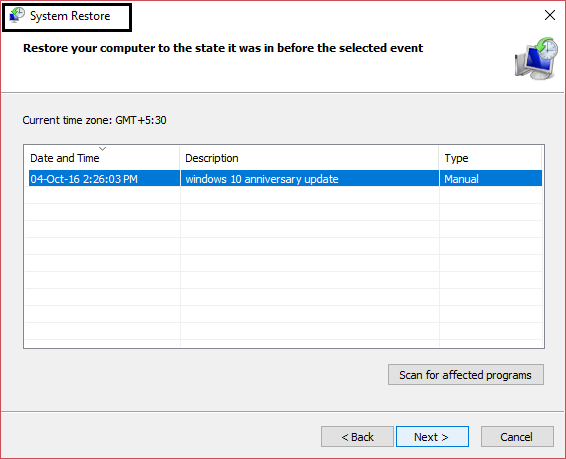
4.Siga as instruções na tela para concluir a restauração do sistema.
5.Após a reinicialização, você poderá corrigir o problema de memória do seu computador.
Método 5: Atualizar o BIOS
A atualização do BIOS é uma tarefa crítica e, se algo der errado, pode danificar seriamente o seu sistema, portanto, recomenda-se a supervisão de um especialista.
1.O primeiro passo é identificar a versão do seu BIOS, para isso pressione a tecla Windows + R , digite “ msinfo32 ” (sem as aspas) e pressione enter para abrir as Informações do Sistema.
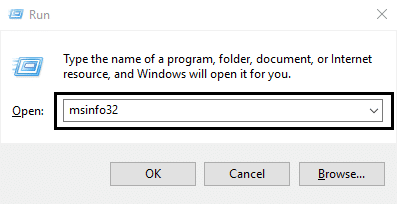
2. Assim que a janela Informações do Sistema abrir, localize a Versão/Data do BIOS e anote o fabricante e a versão do BIOS.
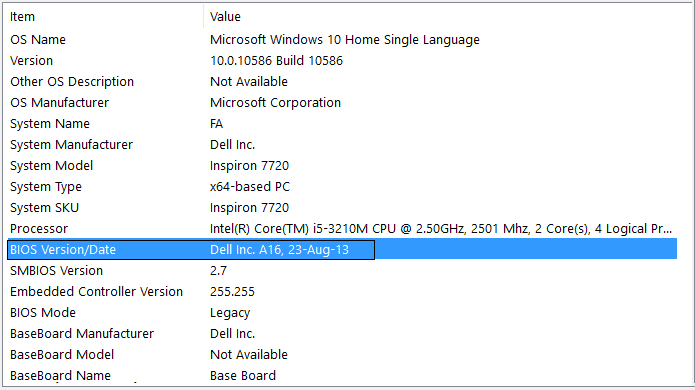
3. Em seguida, vá para o site do fabricante, por exemplo, no meu caso, é a Dell, então irei ao site da Dell e, em seguida, inserirei o número de série do meu computador ou clicarei na opção de detecção automática.
4.Agora, na lista de drivers mostrada, clicarei no BIOS e baixarei a atualização recomendada.
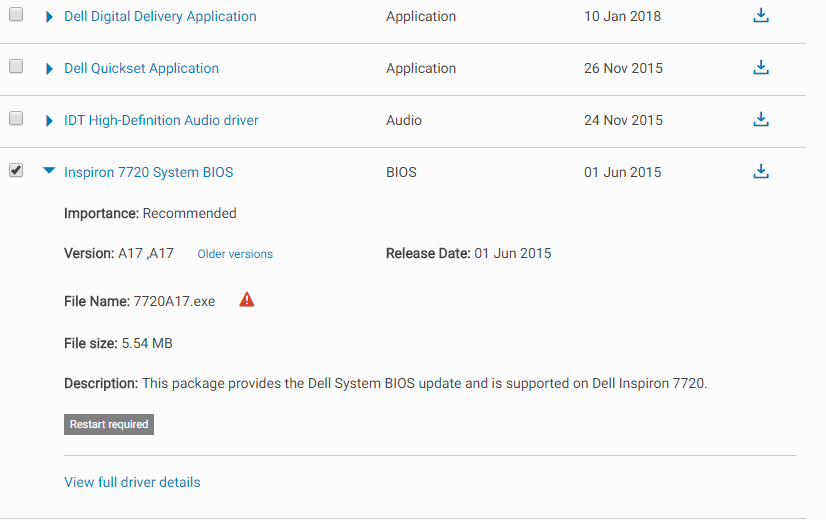
Nota: Não desligue o computador ou desconecte-o da fonte de alimentação durante a atualização do BIOS ou poderá danificar o computador. Durante a atualização, seu computador será reiniciado e você verá brevemente uma tela preta.
5. Uma vez que o arquivo é baixado, basta clicar duas vezes no arquivo Exe para executá-lo.
6.Finalmente, você atualizou seu BIOS e isso também pode Corrigir Seu computador tem um problema de memória.
Método 6: Solucionar problemas de erro BSOD
1.Faça o download do BlueScreenView aqui.
2. Extraia ou instale o software de acordo com a arquitetura do Windows e clique duas vezes nele para executar o aplicativo.
3.Selecione o MEMORY_MANAGEMENT (Bug Check String) e procure o “causado pelo driver”.
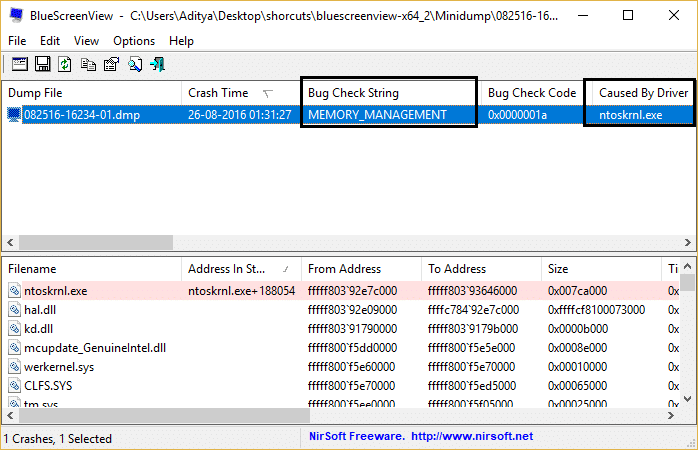
4. Pesquise no Google o software ou driver que está causando o problema e corrija a causa subjacente.
Método 7: Execute o CCleaner e o Malwarebytes
1.Baixe e instale o CCleaner & Malwarebytes.
2. Execute o Malwarebytes e deixe-o escanear seu sistema em busca de arquivos nocivos.
3.Se o malware for encontrado, ele os removerá automaticamente.
4. Agora execute o CCleaner e na seção “Cleaner”, na guia Windows, sugerimos verificar as seguintes seleções a serem limpas:
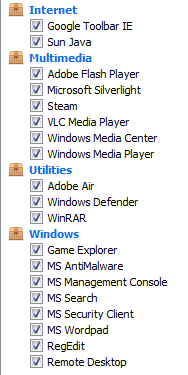
5. Depois de verificar se os pontos corretos foram verificados, basta clicar em Run Cleaner e deixar o CCleaner seguir seu curso.
6. Para limpar seu sistema, selecione a guia Registro e verifique se o seguinte está marcado:
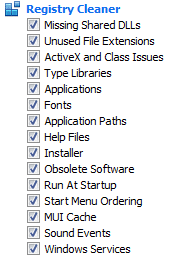
7.Selecione Verificar problemas e permitir que o CCleaner verifique e clique em Corrigir problemas selecionados.
8.Quando o CCleaner pergunta “ Você deseja fazer backup das alterações no registro? ” selecione Sim.
9. Após a conclusão do backup, selecione Corrigir todos os problemas selecionados.
10. Reinicie o seu PC para salvar as alterações e veja se você consegue corrigir o problema de memória do seu computador.
Método 8: Verifique se os slots de memória estão danificados
Nota: Para isso, você precisa abrir seu laptop ou PC que às vezes anula a garantia, por isso é melhor levar o laptop para reparo ou centro de serviço. Se você não sabe o que está fazendo, recomenda-se a supervisão de um especialista.
Se você tiver dois slots de RAM, remova ambas as RAMs, limpe o slot e insira a RAM em apenas um slot e veja se o problema foi resolvido. Se isso não acontecer, faça novamente a mesma coisa com outro slot e veja se isso ajuda a corrigir o problema.
Agora, se você ainda estiver enfrentando o erro MEMORY_MANAGEMENT, precisará substituir sua RAM por uma nova que definitivamente corrigirá o problema.
Recomendado para você:
- Corrigir números de digitação do teclado em vez de letras
- Corrigir o código de erro USB 52 O Windows não pode verificar a assinatura digital
- Como corrigir a unidade USB não mostrando arquivos e pastas
- Corrigir o erro de atualização do Windows 0x80080005
É isso que você conseguiu corrigir seu computador tem um erro de problema de memória, mas se você ainda tiver alguma dúvida sobre esta postagem, sinta-se à vontade para perguntar na seção de comentários.
